PickMeApp - Överför programvara med sparade inställningar till andra system
Säkerhetskopiera installerade applikationer innan du köper en ny dator eller installerar en ny kopia av Windows på systemet rekommenderas alltid. Vad händer om du inte kunde hitta installatörer av applikationer som du tänker använda på ett nytt system? Problem blir mycket större när sparade inställningar och inställningar för viktiga applikationer också måste portas. Det finns tydligen inget direkt sätt att porta installerade applikationer med alla preferenser för ett nytt system. Du kan söka applikations virtualiserare tillgängliga där ute som kan göra installerade applikationer bärbara, som, Enigma Virtual Box, men vi tror att du skulle bli bättre på att använda PickMeApp för just detta ändamål. Det är ett bärbart verktyg som kan fånga anpassade applikationer med alla sparade inställningar, så användare kan enkelt använda dem på nyinköpta system utan krångel med långa installationer följt av inställning preferenser.
Anpassade applikationer sträcker sig från IDE-programvaror för programvara, programvara för bildmanipulation, skrivbord publicera program till enkla verktyg som du har justerat för att använda dem på önskat sätt sätt. Visst har man inte råd att förlora dem utan att göra en säkerhetskopia på externa lagringsenheter. PickMyApp var inte nödvändigtvis utformad för att skapa säkerhetskopior på bärbara lagringsmedier, den kan användas för att fånga applikationer på någon lokal eller fjärrplats.
Det levereras med enkla två panorerade gränssnitt med installerade applikationer på vänster sida medan den fångade applikationen listas i andra änden. Användningen är ganska enkel. Starta applikationen så kommer den automatiskt att börja fylla på vänster sida med alla installerade applikationer och låta användare välja de som de vill fånga.
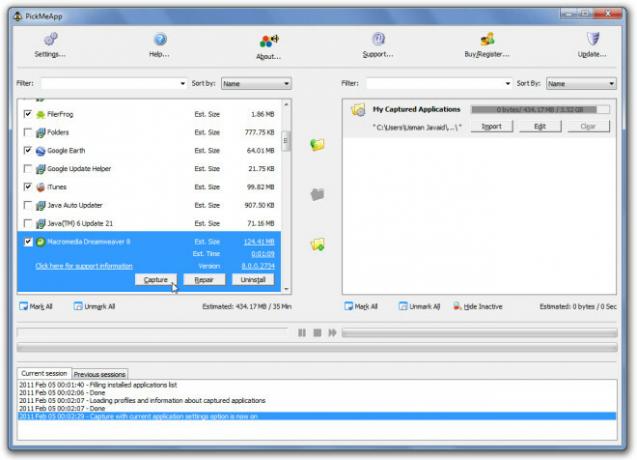
När du har valt applikationer klickar du på Capture Marked Application-knappen i mittfönstret för att börja fånga markerade applikationer med sparade inställningar. Processen tar lite tid beroende på storleken på markerade applikationer. Det är värt att nämna här att fånga processen exporterar alla sparade data för en applikation till dess ursprungligt TAP-format, därför kan det inte betraktas som att bara kopiera programfilerna från en plats till annan.
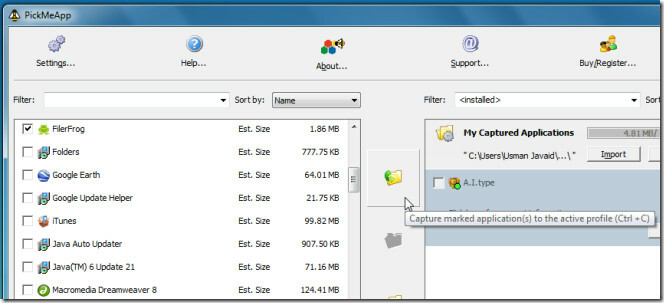
I det nedre fönstret kan du se resultat från fånga processen. När applikationerna har tagits, verifiera filerna i TAP-format i den installerade katalogen. Nu måste du köra PickMeApp i det system där personliga applikationer ska portas. I fönstret applikationsfönster ser du alla applikationer som har portats tidigare. Applikation med grönt märke indikerar att det redan har installerats på ditt system, så du måste installera de program som inte har gröna märken.

PickMeApp erbjuder utan tvekan ett enkelt sätt att portera personliga applikationer. Eftersom det är en bärbar applikation kan du transportera den på externa enheter för att installera fångade applikationer i flera system. Det fungerar på Windows XP, Windows Vista och Windows 7.
Ladda ner PickMeApp
Sök
Nya Inlägg
MKV Media Player Codec för Windows 7
Nyligen stötte jag på ett intressant tilläggsprogram utvecklat av D...
Undertekstmekaniker: Justera synkronisering för SUB-, SRT- och TXT-undertexter
När du läser in undertexter för videor kan det ofta förekomma synkr...
Så här väljer du flera brickor i startskärmen i Windows 8.1-uppdatering 1
Microsofts helkaklade operativsystem fick sin andra stora uppdateri...



